Coisas simples que vão facilitar seu dia a dia na empresa
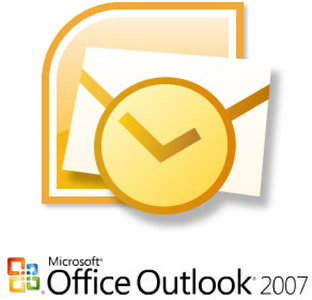
Conheça Dicas Para Trabalhar Com o Microsoft Outlook e Aumentar a Produtividade
O Microsoft Outlook é uma ferramenta para o recebimento de e-mails, que possui vários recursos importantes integrados, como tarefas, calendário e bloco de notas.
No entanto é necessário conhecer muito bem os recursos deste programa. Veja alguns truques:
Verificar a ortografia da mensagem
O envio de e-mails na empresa deve ser feito de forma cuidadosa, e erros gramaticais devem ser evitados a todo custo. Para verificar a ortografia da mensagem sem ter que ficar revisando inúmeras vezes o texto, habilite a opção de correção gramatical em seu Outlook.
No entanto esse recurso só está disponível se os dicionários do Office estiverem instalados no computador. Para habilitar a opção, selecione “Ferramentas/Opções/Verificar Ortografia”. Selecione a opção “Sempre verificar Ortografia antes de Enviar”.
Criar e compartilhar tarefas

Opção
No Outlook é muito fácil criar a compartilhar as tarefas com colegas de trabalho. Basta criar uma tarefa selecionando a opção “Arquivo/Novo/Tarefa”, e depois configurar a data prevista de conclusão da tarefa, além de poder incluir usuários na tarefa e configurar lembretes.
Compartilhar calendário
O calendário do Outlook é um recurso muito útil, pois permite que a pessoa crie eventos e reuniões com várias pessoas que também possuem o programa. Além disso, é possível compartilhar o calendário para disponibilizar um cronograma de tarefas para todos, por exemplo.
Além disso é possível criar vários calendários independentes, como por exemplo criar um para a faculdade, outro para o trabalho e outro com atividades pessoais.
Para acessar as opções de calendário, acesse a opção “Calendário” na barra lateral do Outlook 2007.
Contatos

Método
Se você vai começar a utilizar o Outlook agora e não quer ter que digitar todos os seus contatos ou adicioná-los um a um, existe um método mais fácil.
Acesse sua conta de e-mail e salve a lista de contatos em formato CSV ou então LDAP – Directory Interchange Format (a forma de salvar o arquivo pode variar de um provedor de email para outro).
Depois, abra o Outlook e importe este arquivo acessando a opção “Arquivo/Importar” e clique em “Catálogo de endereços”. Depois, é só selecionar o arquivo salvo anteriormente.
Pronto, toda a sua lista de contatos no seu novo email!
Enviar mensagens com tamanho maior do que o permitido
Se for necessário enviar uma mensagem com tamanho maior do que o normalmente permitido pelo servidor da empresa, o Outlook dá uma força.
É possível definir que o Outlook “quebre” a mensagem em pedaços menores, e junte tudo novamente na hora que chega à caixa de entrada do destinatário.
Utilizando estas dicas é possível aumentar a produtividade e tornar o dia a dia mais organizado.
Andressa Silva.







